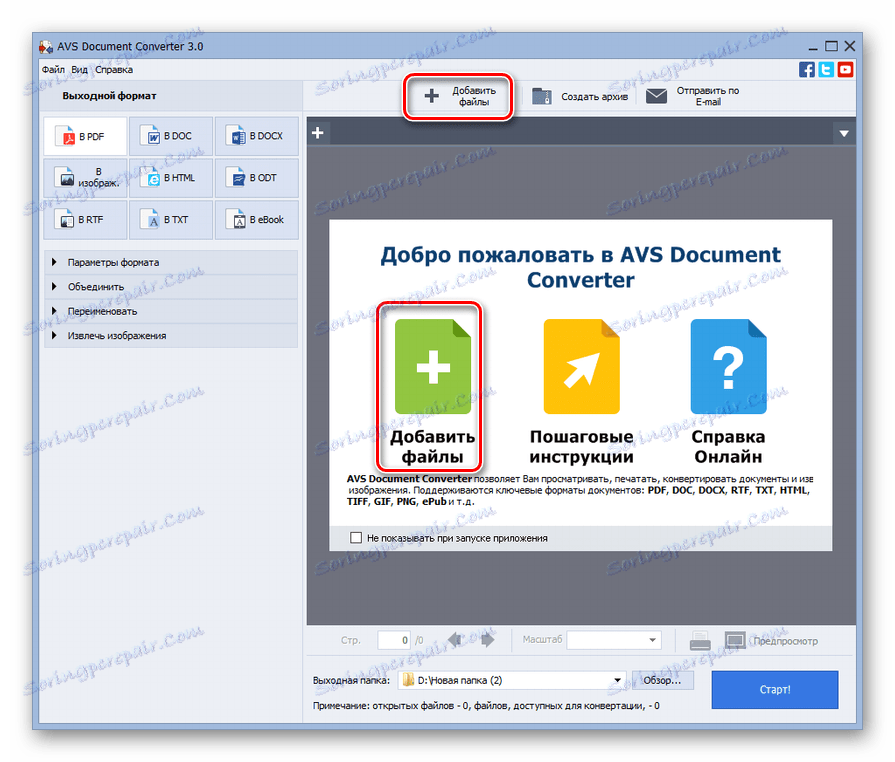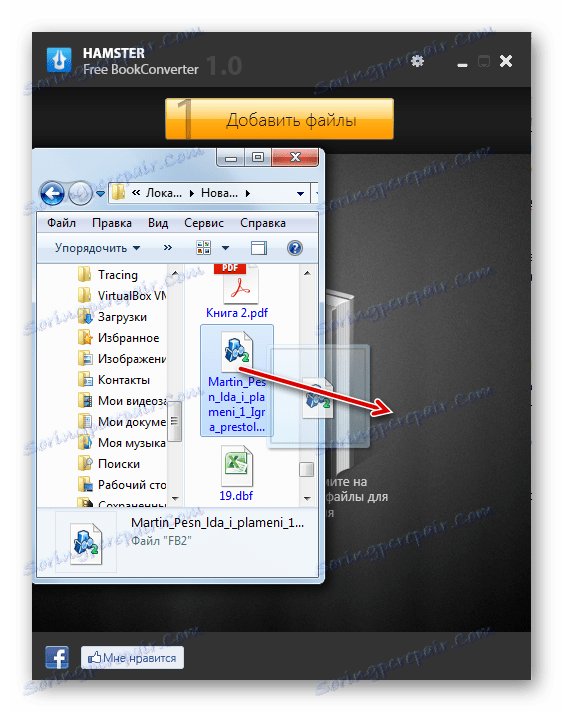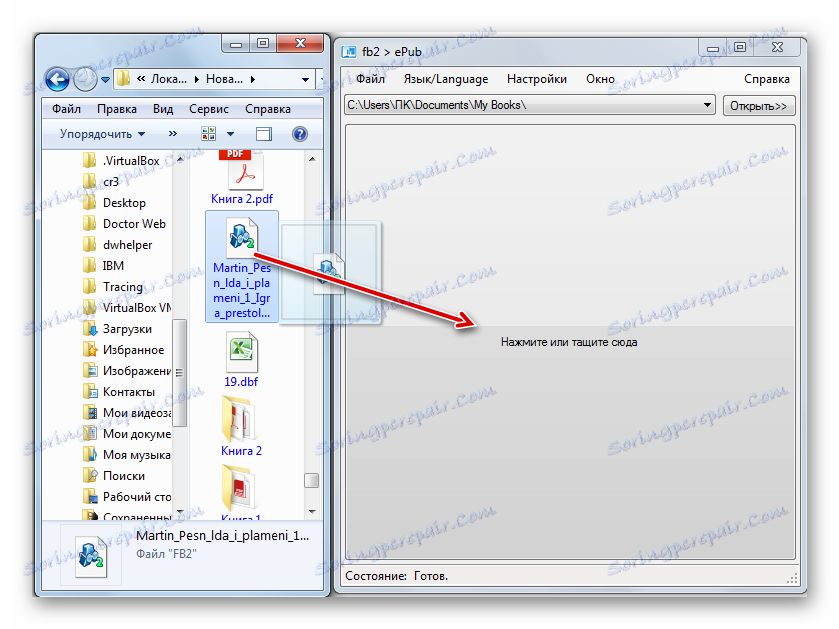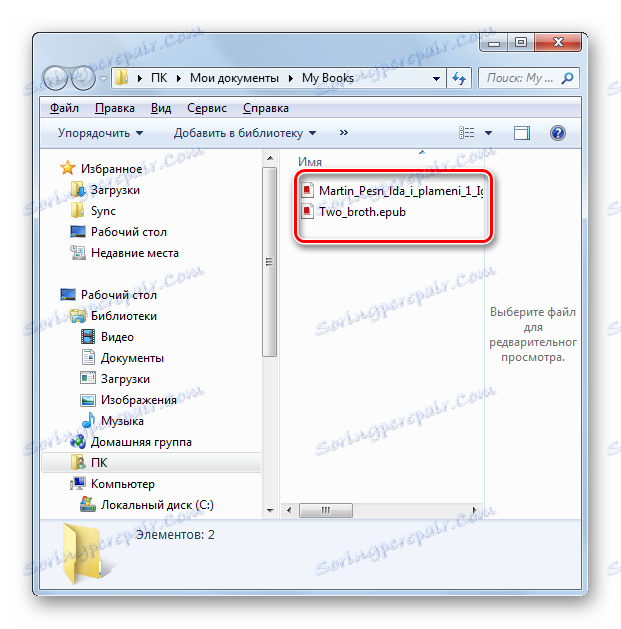Конвертуємо FB2 в ePub
FB2 і ePub є сучасними форматами електронних книг, які підтримують більшість новітніх розробок в даному напрямі. Тільки FB2 частіше застосовується для читання на стаціонарних ПК і ноутбуках, а ePub - на мобільних пристроях і комп'ютерах виробництва Apple. Іноді існує необхідність провести конвертацію з FB2 в ePub. Давайте розберемося, як це зробити.
зміст
варіанти перетворення
Існує дві можливості перетворити FB2 в ePub: за допомогою онлайн-сервісів і спеціалізованих програм. Дані програми називаються конвертерами. Саме на групі способів із застосуванням різних програм ми і зупинимо увагу.
Спосіб 1: AVS Document Converter
Одним з найбільш потужних текстових конвертерів, що підтримують дуже велика кількість напрямків перетворення файлів, є AVS Document Converter. Працює він і з тим напрямком конвертації, яке ми вивчаємо в даній статті.
Завантажити AVS Document Converter
- Проведіть запуск АВС Документ Конвертер. Клацніть по напису «Додати файли» в центральній області вікна або на панелі.
![Перехід у вікно додавання файлу в програмі AVS Document Converter]()
Якщо ви віддаєте перевагу діяти через меню, то можете зробити послідовний натиск по найменуванню «Файл» і «Додати файли». Чи маєте можливість також застосувати комбінацію Ctrl + O.
- Запускається вікно відкриття файлу. У ньому слід переміститися в ту директорію, в якій знаходиться об'єкт FB2. Після його виділення тисніть «Відкрити».
- Після цього виконується процедура додавання файлу. Після її завершення вміст книги відобразиться в області для попереднього перегляду. Потім перейдіть до блоку «Вихідний формат». Тут потрібно визначити, в якій саме формат буде проводитися перетворення. Клацніть по кнопці «В eBook». Відкриється додаткове поле «Тип файлу». Із списку виберіть в ньому варіант «ePub». Для вибору тієї директорії, в яку буде відбуватися перетворення, натисніть на кнопку «Огляд ...», що знаходиться праворуч від поля «Вихідна папка».
- Запускається маленьке віконце - «Огляд папок». Перейдіть в ньому в той каталог, де розташовується папка, в яку ви бажаєте зробити конвертування. Після виділення цієї папки тисніть «OK».
- Після цього відбувається повернення в головне вікно AVS Document Converter. Тепер, коли всі налаштування зроблені, для запуску процедури перетворення натисніть «Старт!».
- Запускається процедура конвертації, про перебіг якої інформує що відображається в області для попереднього перегляду величина прогресу в процентах.
- Після завершення перетворення відкривається віконце, в якому повідомляється, що процедура конвертації успішно завершена. Для того, щоб перейти в ту директорію, де розташований перетворений матеріал в форматі ePub, досить натиснути на кнопку «Об. папку »в цьому ж віконці.
- Запускається Провідник Windows в тій директорії, в якій розміщується перетворений файл з розширенням ePub. Тепер даний об'єкт можна на розсуд користувача відкрити для читання або відредагувати його за допомогою інших інструментів.
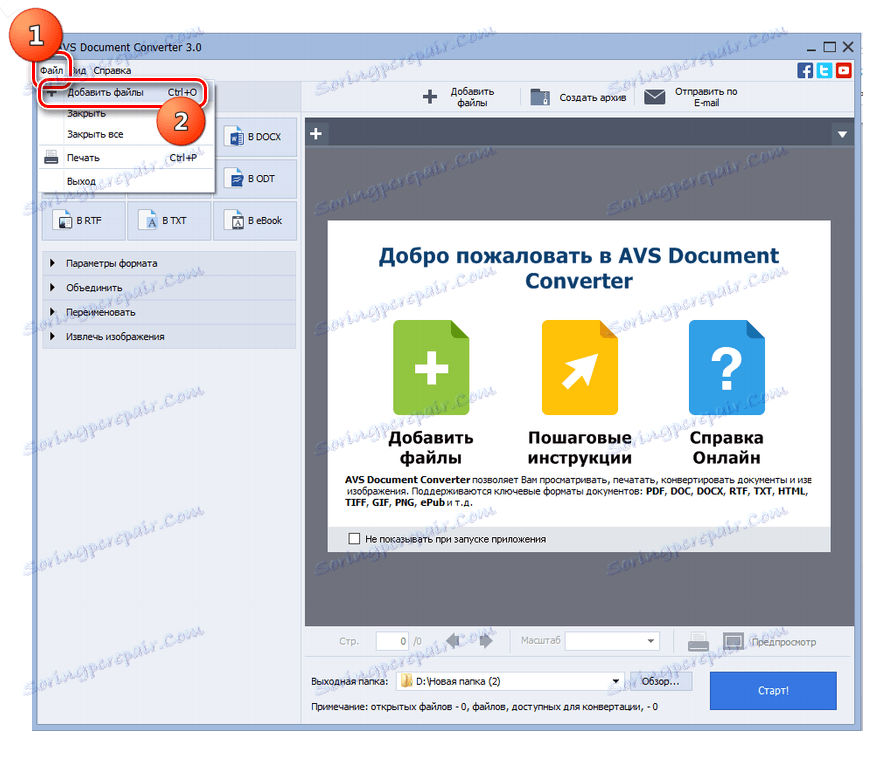
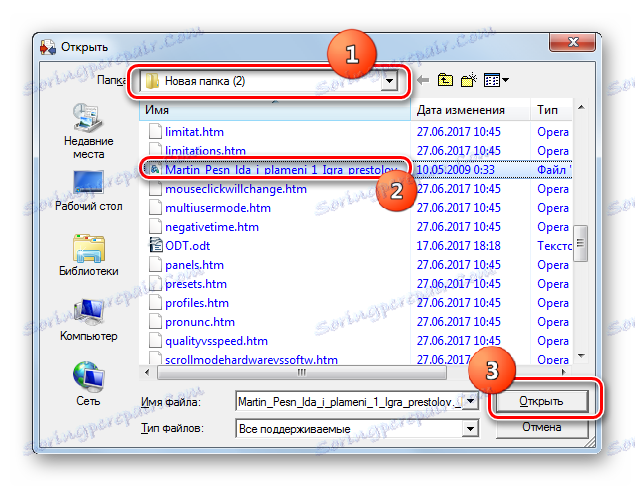
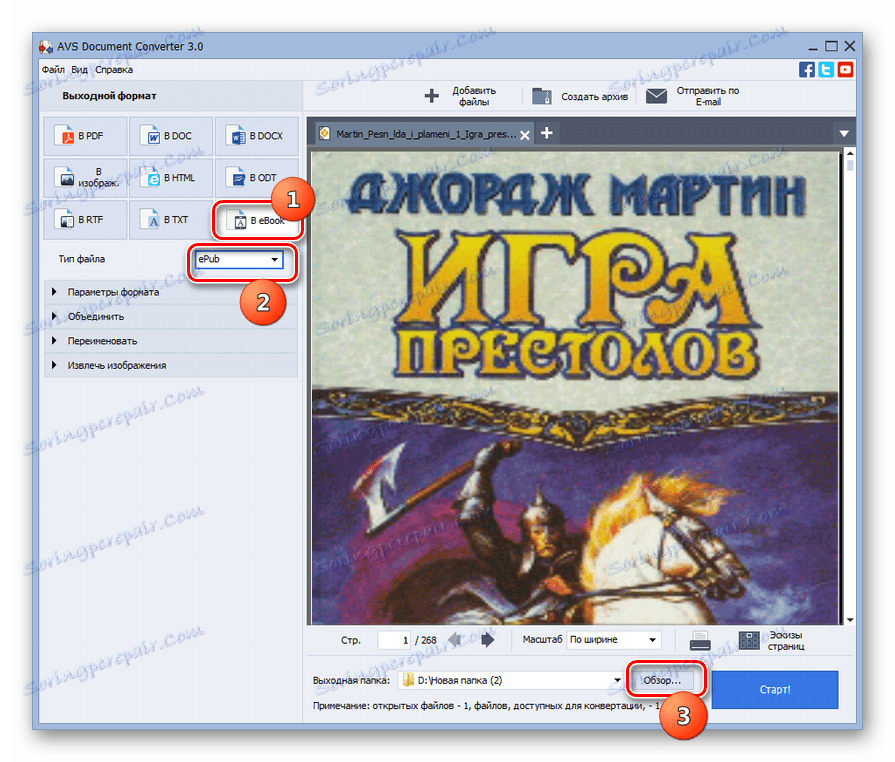
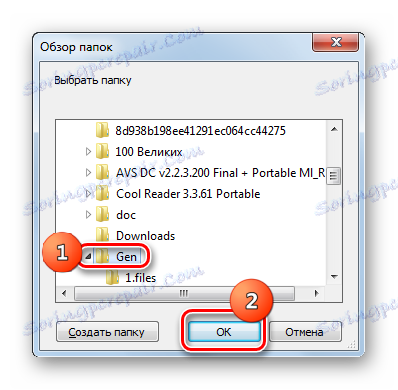
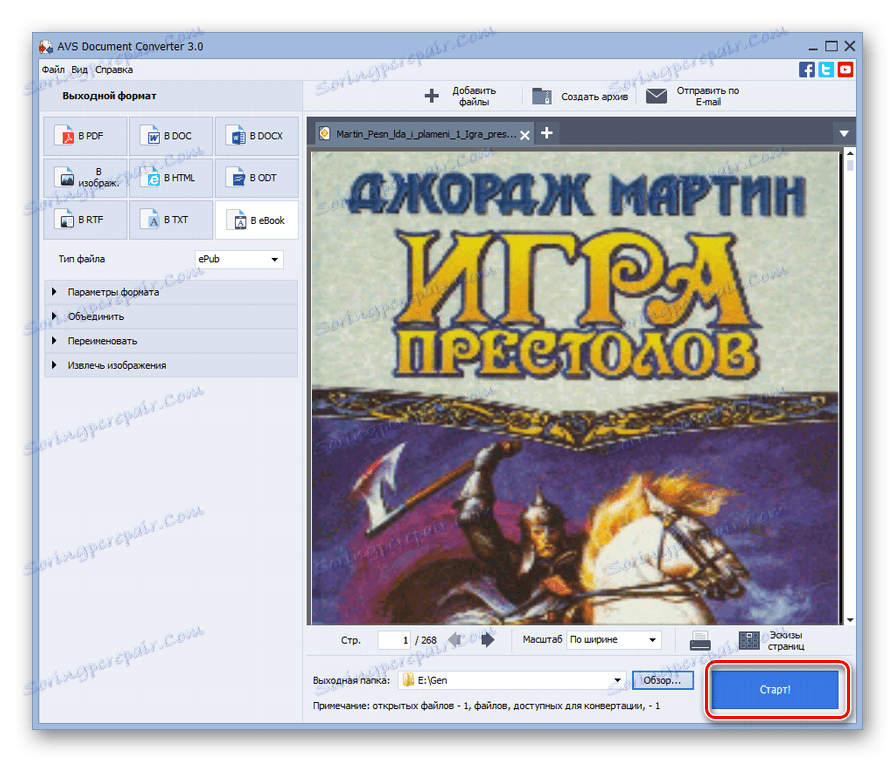
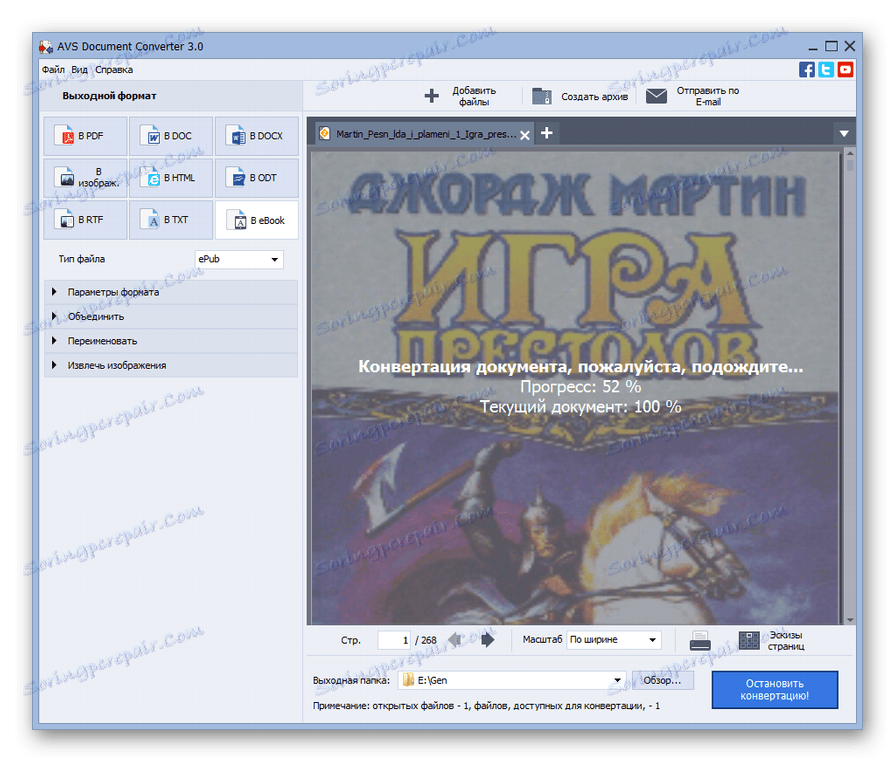
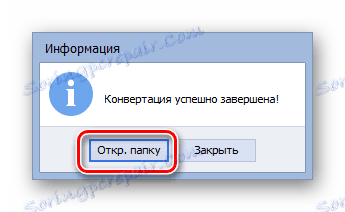
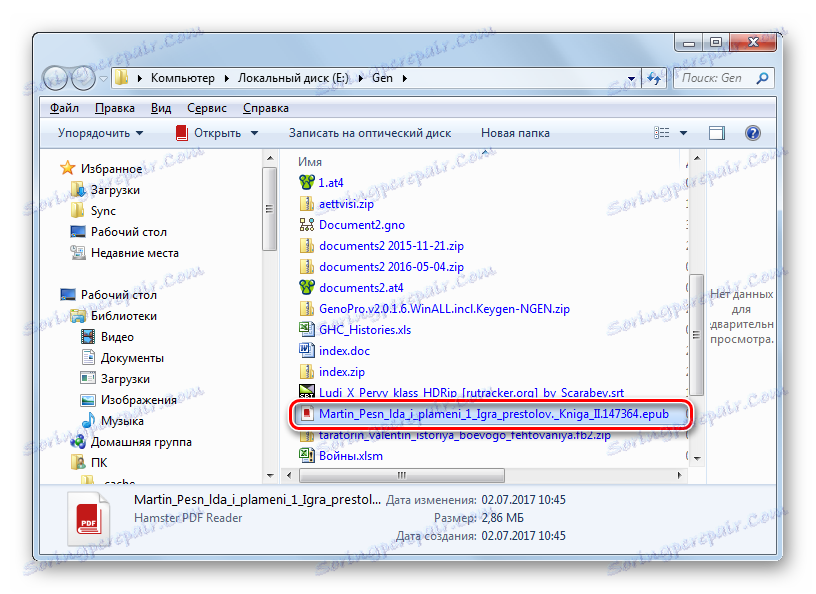
Недоліком даного способу є платність програми АВС Документ Конвертер. Звичайно, можна використовувати і безкоштовний варіант, але в цьому випадку на всіх сторінках перетвореної електронної книги буде встановлений водяний знак.
Спосіб 2: Calibre
Ще одним варіантом перетворити об'єкти FB2 в формат ePub є використання багатофункціональної програми Calibre , Яка поєднує в собі функції «читалки», бібліотеки і конвертера. Причому, на відміну від попереднього додатки, дана програма абсолютно безкоштовна.
- Відкрийте програму Calibre. Для того, щоб приступити до процедури конвертації, перш за все, потрібно додати потрібну електронну книгу в форматі FB2 у внутрішню бібліотеку програми. Для цього на панелі клацніть «Додати книги».
- Запускається віконце «Вибрати книги». У ньому потрібно переміститися в папку розміщення електронної книги FB2, виділити її найменування і натиснути «Відкрити».
- Після цього виконується процедура додавання обраної книги в бібліотеку. Її найменування відобразиться в бібліотечному списку. При виділенні назви в правій області інтерфейсу програми відобразиться вміст файлу для попереднього перегляду. Для запуску процедури конвертації виділіть назву і натисніть «Перетворити книги».
- Запускається вікно перетворення. У верхньому лівому його кутку автоматично відображається формат імпорту на основі того файлу, який був виділений перед запуском даного вікна. У нашому випадку це формат FB2. У правому верхньому куті розташовується поле «Формат виводу». У ньому потрібно зі списку вибрати варіант «EPUB». Нижче розташовані поля для метатегов. У більшості випадків, якщо вихідний об'єкт FB2 оформлений за всіма стандартами, вони повинні вже бути все заповнені. Але користувач, звичайно, може при бажанні відредагувати будь-яке поле, вписавши туди ті значення, які вважає за потрібне. Втім, навіть якщо не всі дані вказані автоматично, тобто, в файлі FB2 відсутні необхідні метатеги, то дописувати їх у відповідні поля програми зовсім не обов'язково (хоча і можна). Так як на сам конвертований текст метатеги ніяк не впливають.
Після того, як зазначені налаштування зроблені, для запуску процедури конвертації тисніть «OK».
- Потім відбувається процедура перетворення FB2 в ePub.
- Після завершення конвертації для переходу до прочитання книги в форматі ePub виділіть її найменування і в правій області вікна навпроти параметра «Формати» клацніть «EPUB».
- Перетворена електронна книга з розширенням ePub буде відкрита внутрішньої програмою для читання Калибри.
- Якщо ж ви бажаєте перейти в директорію розміщення перетвореного файлу для проведення над ним інших маніпуляцій (редагування, переміщення, відкриття в інших програмах для читання), то після виділення об'єкта слід клацнути навпаки параметра «Шлях» по напису «Клацніть, щоб відкрити».
- Відкриється Провідник Віндовс в тій директорії бібліотеки Калибри, в якій розташований перетворений об'єкт. Тепер користувач може проводити над ним різні маніпуляції.
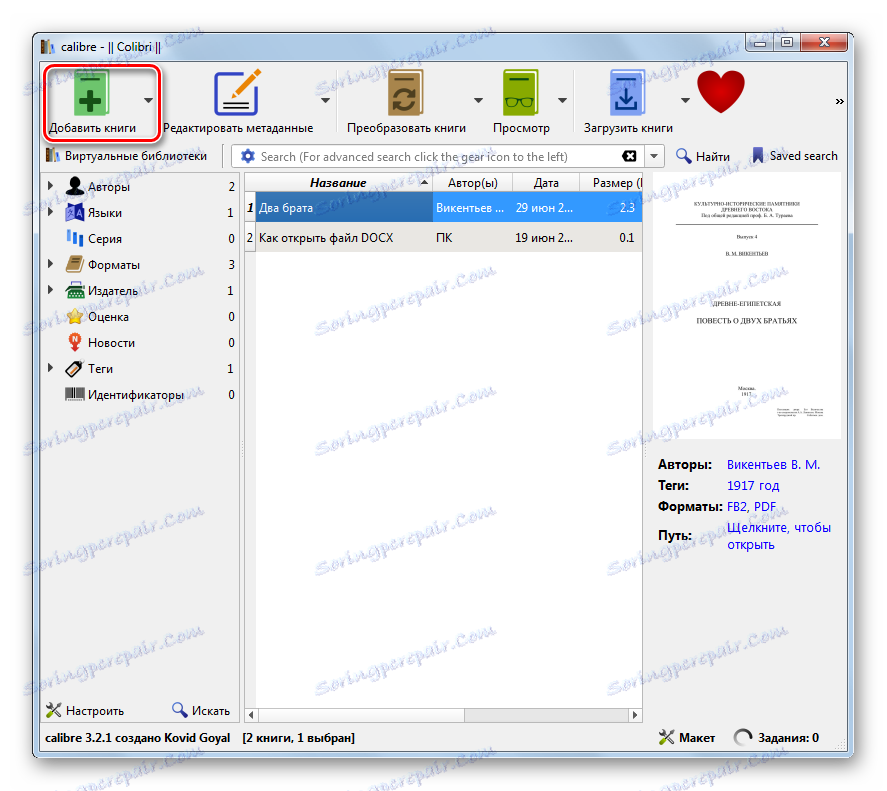
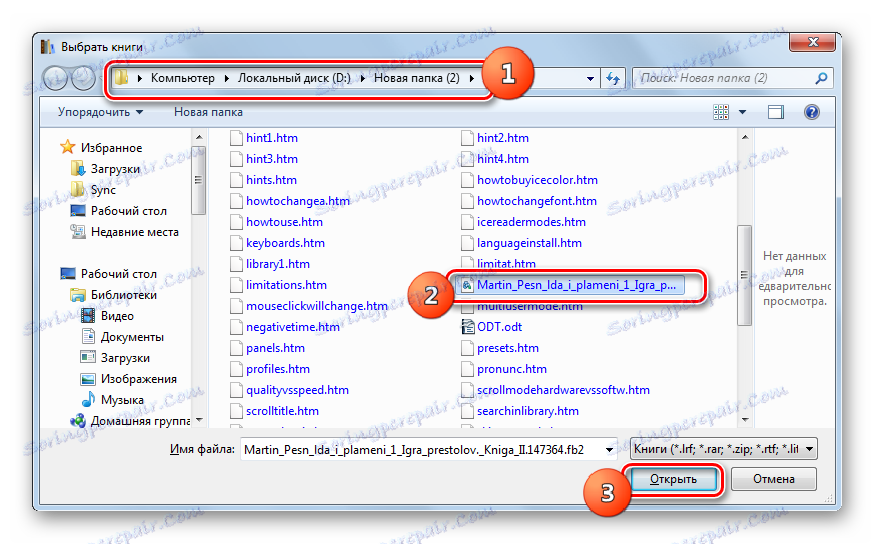
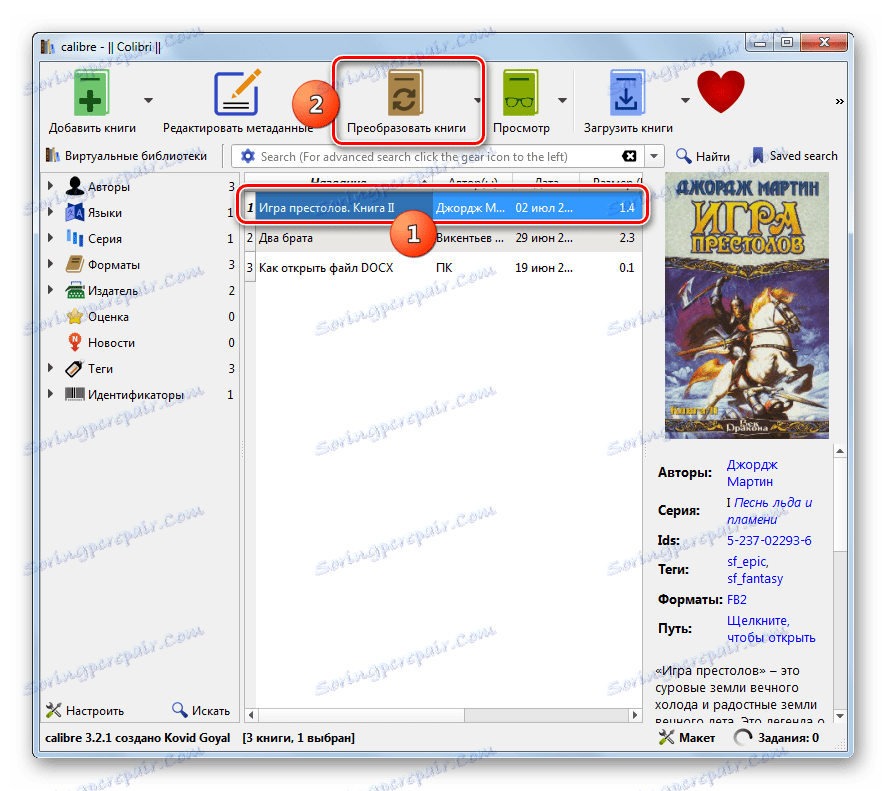
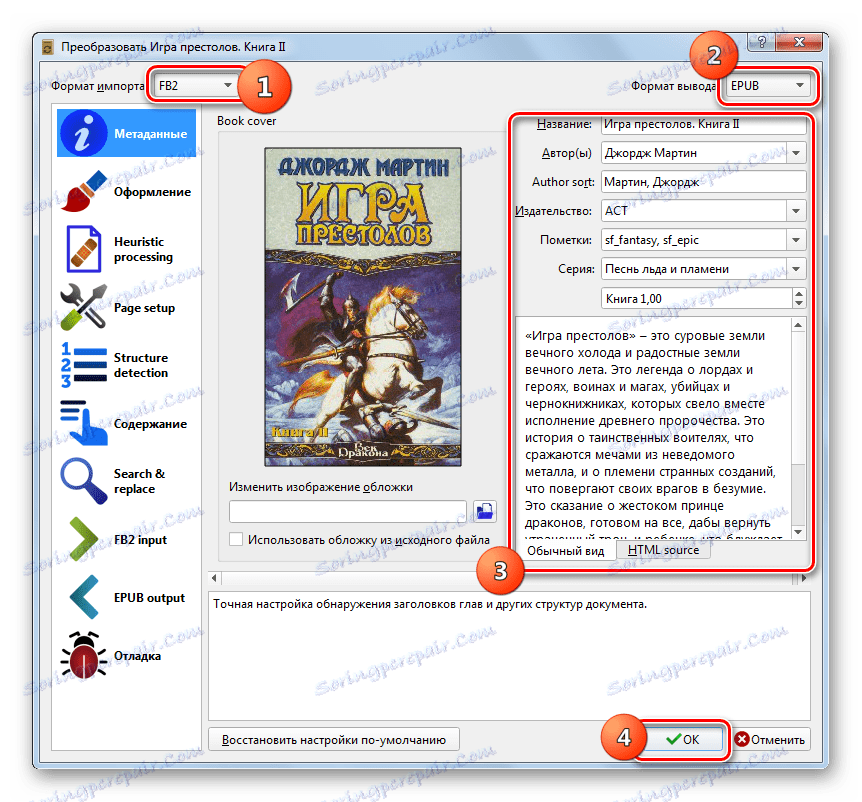
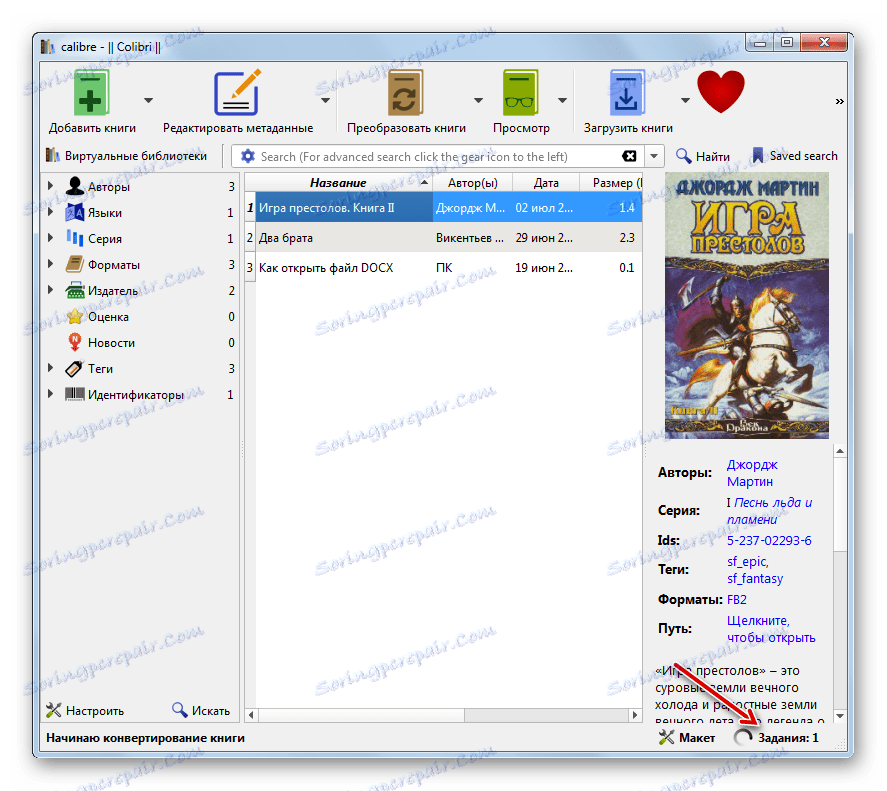
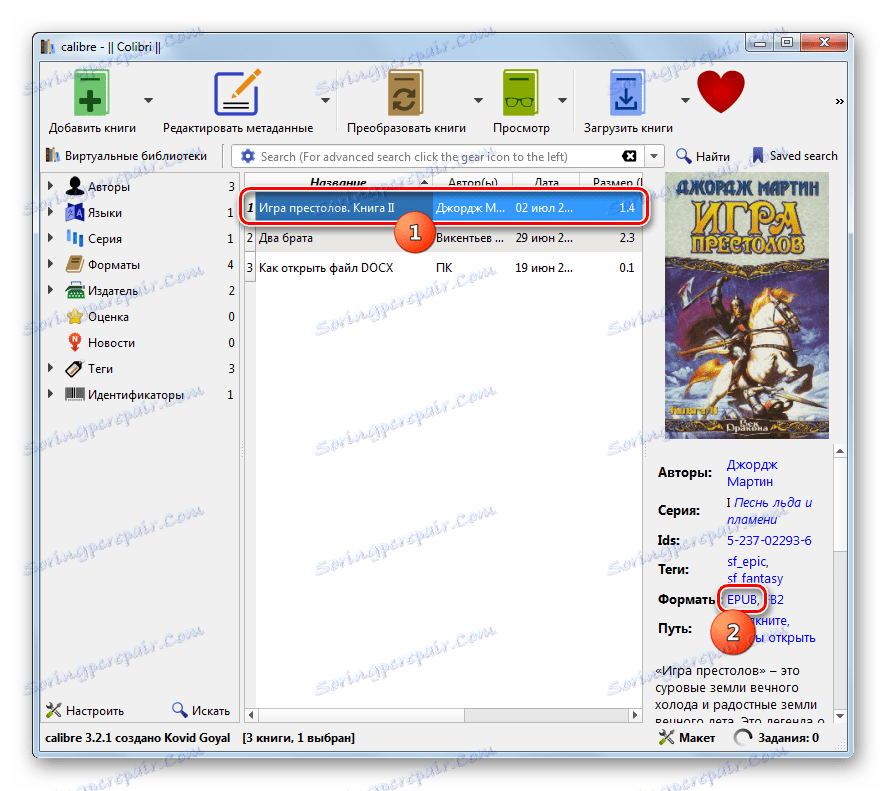
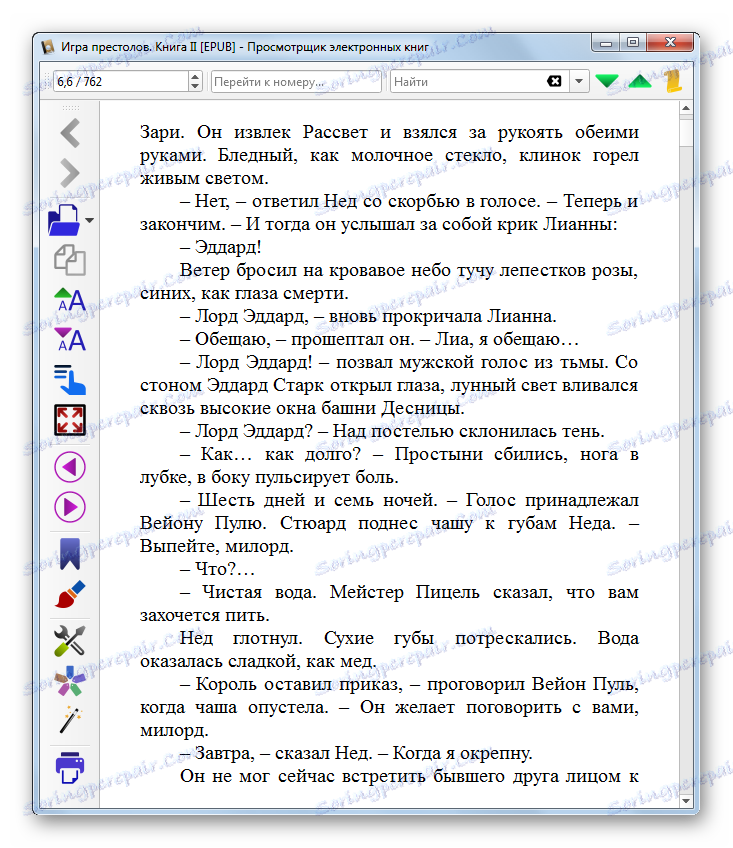
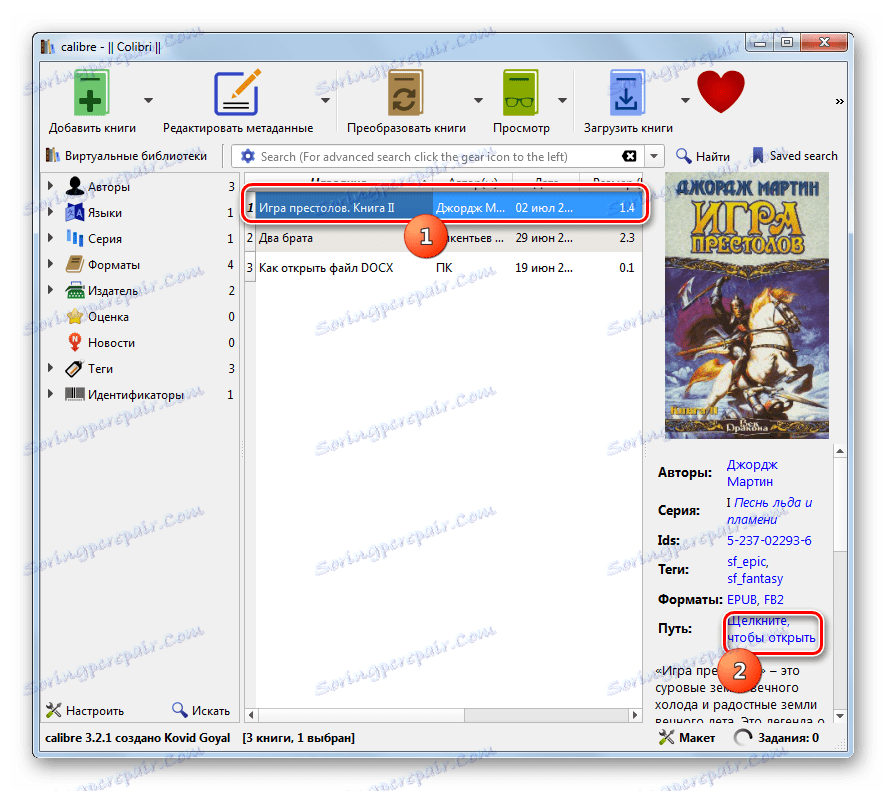
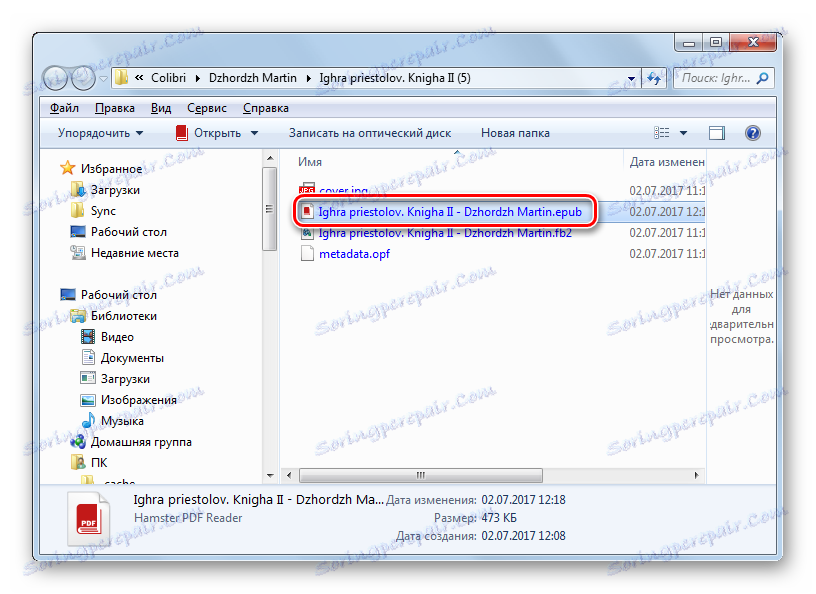
Безумовними перевагами даного способу є його безкоштовність і те, що після завершення конвертації книгу можна читати прямо через інтерфейс Калибри. До недоліків слід віднести той факт, що для виконання процедури перетворення потрібно в обов'язковому порядку додавати об'єкт в бібліотеку Calibre (навіть якщо користувачеві це не дуже-то і потрібно). Крім того, відсутня можливість вибору директорії, в яку буде проводитися конвертація. Об'єкт буде збережений у внутрішній бібліотеці додатка. Вже після цього його можна буде витягти звідти і перемістити.
Спосіб 3: Hamster Free BookConverter
Як бачимо, головним недоліком першого способу є його платність, а другого - відсутність можливості у користувача самому встановлювати директорію, куди саме буде виконуватися конвертування. Ці мінуси відсутні у додатку Hamster Free BookConverter.
Завантажити Hamster Free BookConverter
- Запустіть Хамстер Фрі Бук Конвертер. Для того, щоб додати об'єкт для конвертації, відкрийте Провідник в тій директорії, де він розташований. Далі, затиснувши ліву кнопку миші, перетягніть файл у вікно Free BookConverter.
![Додавання файлу FB2 для конвертації шляхом перетягування його з Провідника Windows у вікно програми Hamster Free BookConverter]()
Існує ще один варіант додавання. Натисніть «Додати файли».
- Запускається віконце додавання елемента для конвертації. Перейдіть в ньому в ту папку, де розташований об'єкт FB2 і виділіть його. Тисніть «Відкрити».
- Після цього обраний файл з'явиться в списку. При бажанні можна вибрати ще один, натиснувши на кнопку «Додати ще».
- Знову запускається вікно відкриття, в якому потрібно вибрати наступний елемент.
- Таким чином можна додавати стільки об'єктів, скільки потрібно, так як програма підтримує пакетну обробку. Після того, як всі потрібні файли FB2 додані, тисніть «Далі».
- Після цього відкривається вікно, де потрібно вибрати пристрій, для якого буде проводитися конвертація, або формати і платформи. Перш за все, давайте розглянемо варіант для пристроїв. У блоці «Пристрої» виберіть логотип марки того мобільного обладнання, яке підключено в даний момент до комп'ютера, і куди ви хочете скинути перетворений об'єкт. Наприклад, якщо підключено один з пристроїв лінійки Apple, то виберіть найперший логотип у вигляді яблука.
- Потім відкривається область для вказівки додаткових налаштувань для обраної марки. В поле «Виберіть пристрій» зі списку потрібно вибрати найменування того пристрою виділеної марки, що підключений до комп'ютера. В поле «Виберіть формат» слід вказати формат конвертації. У нашому випадку це «EPUB». Після того, як всі налаштування вказані, тисніть «Конвертувати».
- Відкривається інструмент «Огляд папок». У ньому потрібно вказати ту директорію, куди буде проводитися вивантаження перетвореного матеріалу. Ця директорія може розташовуватися, як на жорсткому диску комп'ютера, так і на підключеному пристрої, марку якого ми раніше вибрали. Після вибору директорії тисніть «OK».
- Після цього запускається процедура конвертації FB2 в ePub.
- Після завершення перетворення у вікні програми відображається повідомлення, що інформує про це. Якщо ви бажаєте перейти безпосередньо в ту директорію, куди були збережені файли, то клацніть «Відкрити папку».
- Після цього буде відкрито Провідник в тій папці, де розташовані об'єкти.
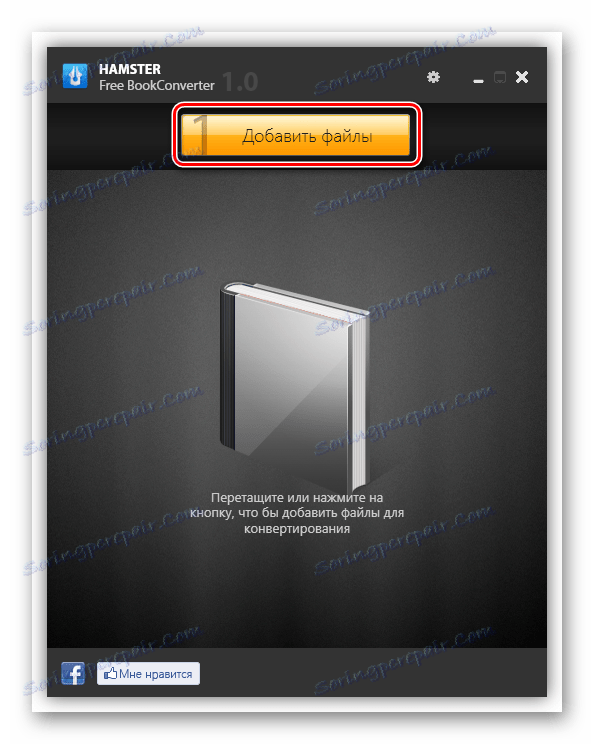
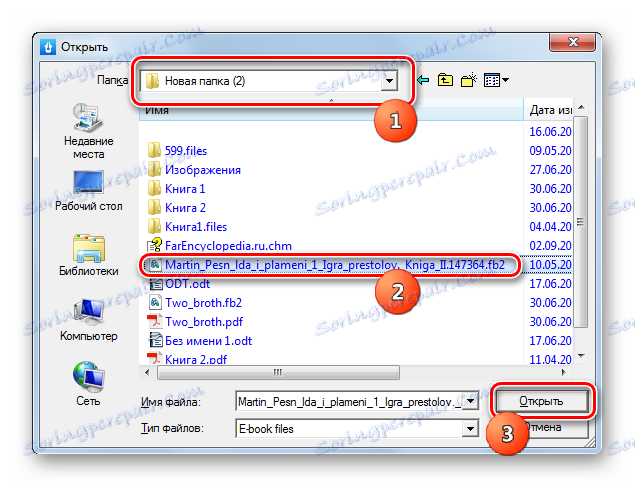
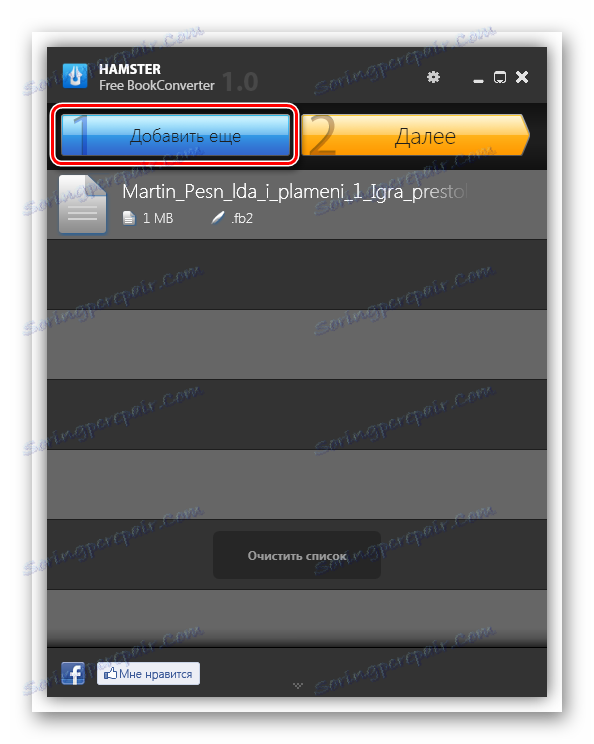
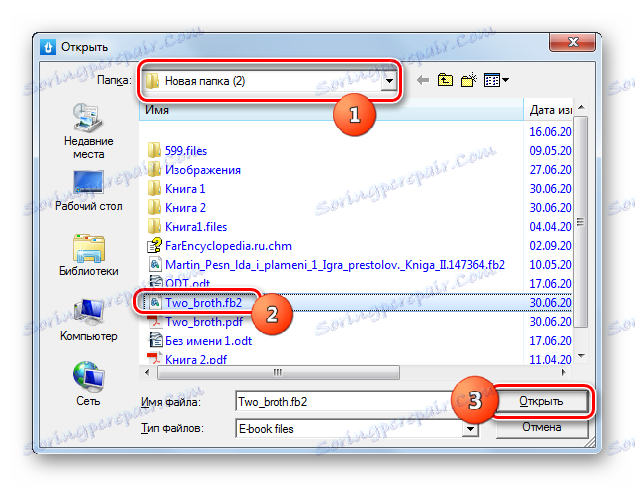
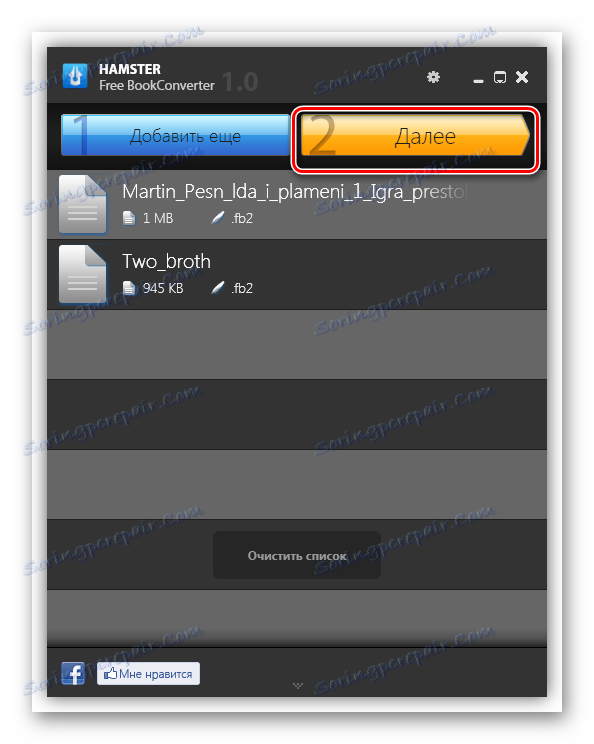
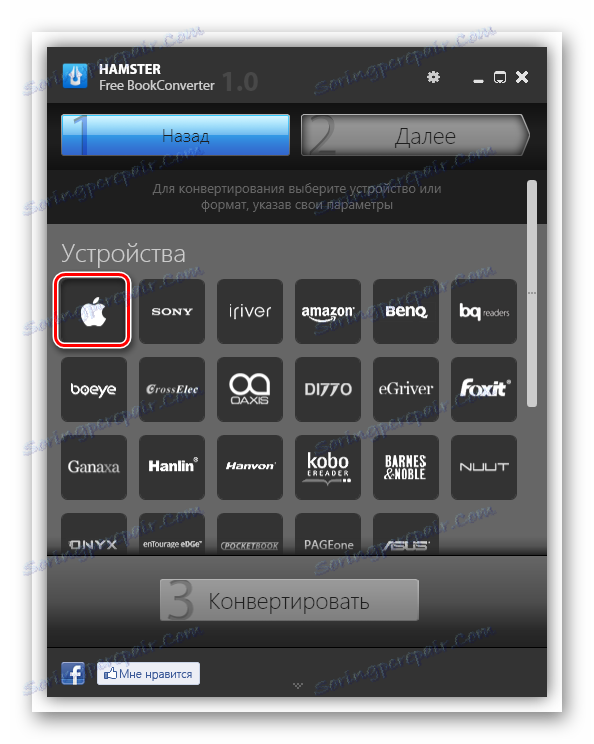
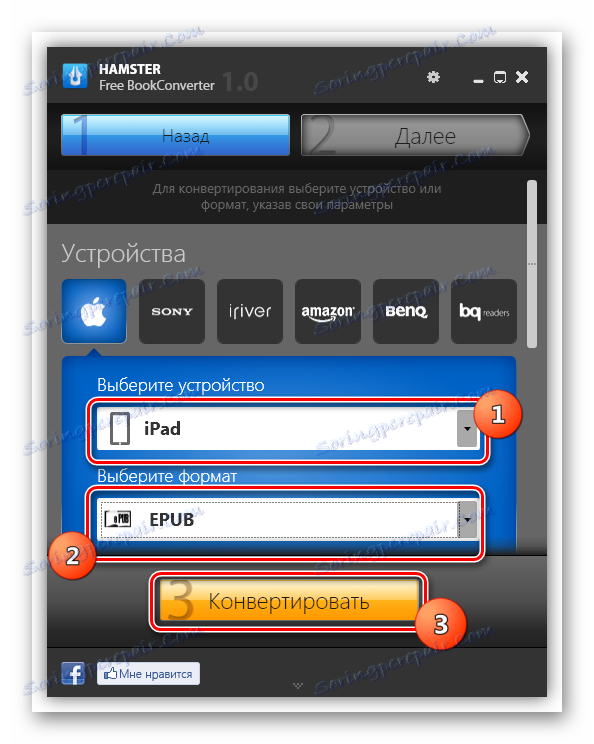
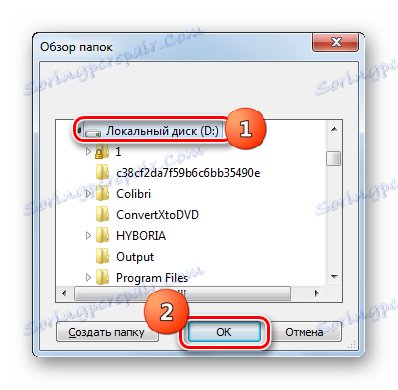
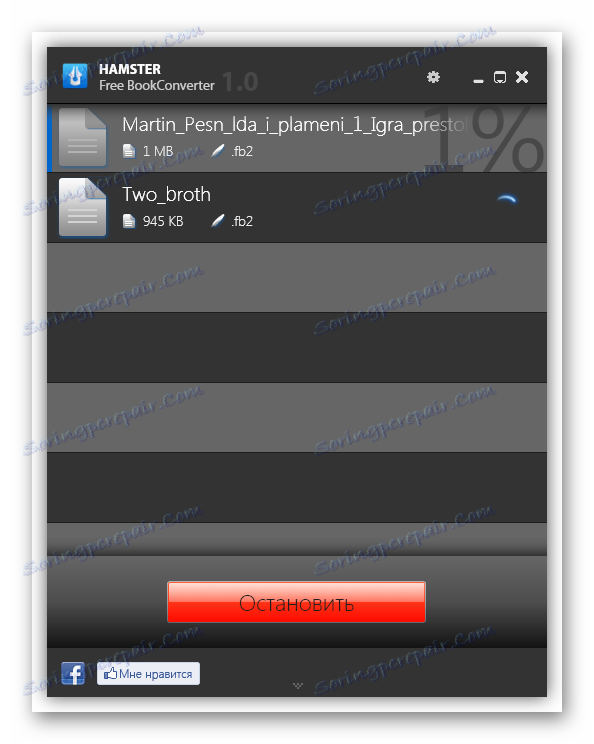
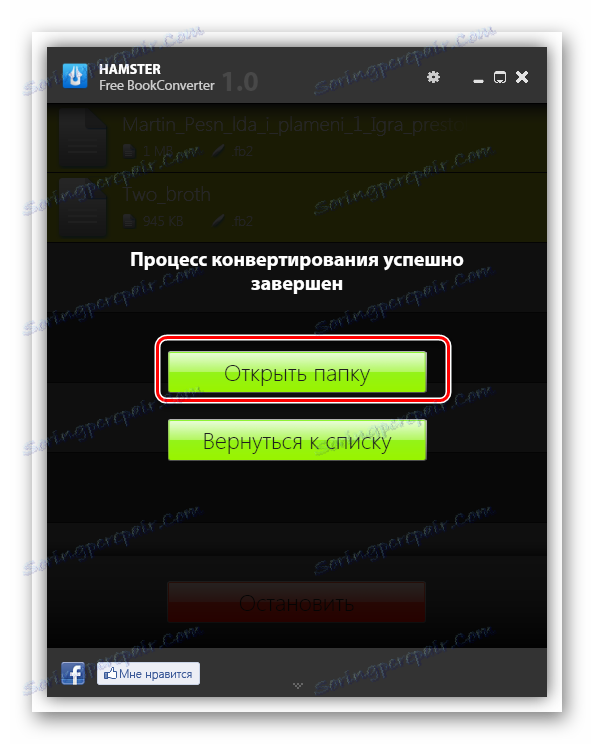
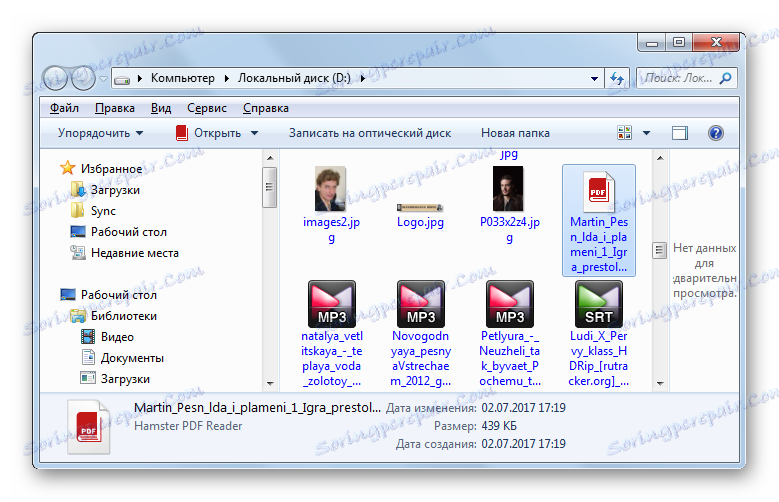
Тепер розглянемо алгоритм маніпуляцій з конвертування FB2 в ePub, діючи через блок вибору пристрою або формату «Формати і платформи». Даний блок розташований нижче, ніж «Пристрої», дії через який були описані раніше.
- Після того, як були проведені описані вище маніпуляції до пункту 6, в блоці «Формати і платформи» виберіть логотип ePub. Він розташований другим у списку. Після того, як вибір зроблено, кнопка «Конвертувати» стає активною. Тисніть на неї.
- Після цього відкривається вже знайоме нам вікно вибору папки. Виберіть директорію, куди будуть зберігатися перетворені об'єкти.
- Потім запускається процедура перетворення обраних об'єктів FB2 в формат ePub.
- Після її завершення, як і в попередній раз, відкривається вікно, яке повідомить про це. З нього можна перейти в папку, де знаходиться перетворений об'єкт.
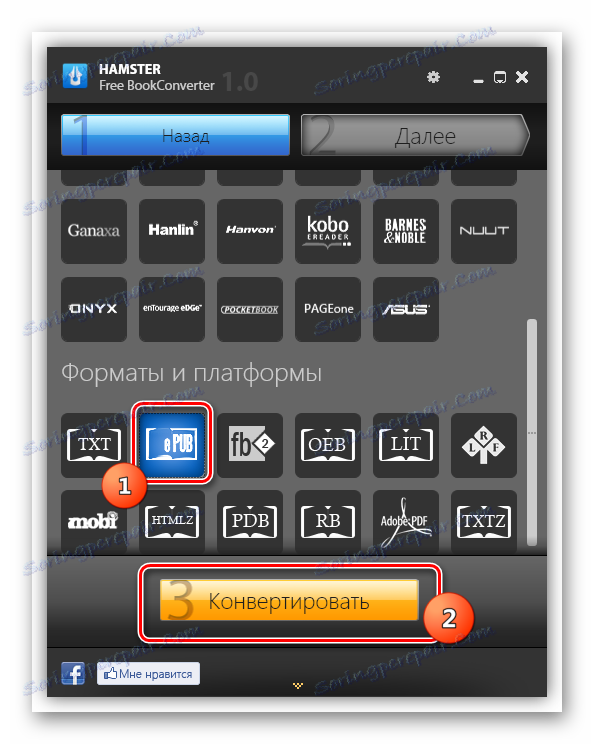
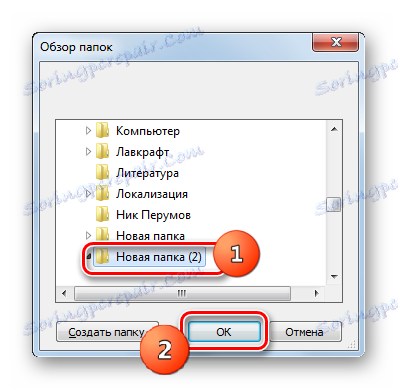
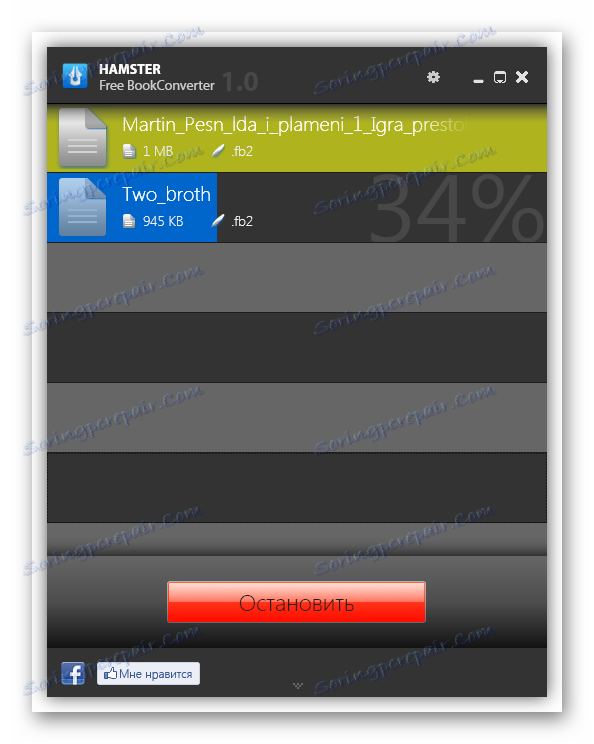
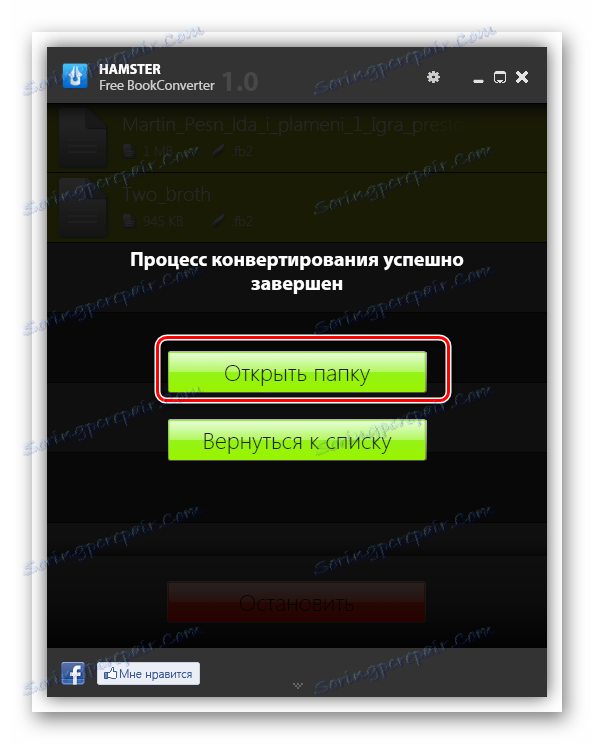
Як бачимо, даний спосіб перетворення FB2 в ePub абсолютно безкоштовний, а крім того передбачає вибір папки збереження обробленого матеріалу для кожної операції окремо. Не кажучи вже про те, що конвертація за допомогою Free BookConverter максимально адаптовано для роботи з мобільними пристроями.
Спосіб 4: Fb2ePub
Ще один спосіб конвертації в досліджуваному нами напрямку передбачає використання утиліти Fb2ePub, яка спеціально призначена для перетворення FB2 в ePub.
- Активуйте Fb2ePub. Для того, щоб додати файл для обробки, перетягніть його з Провідника у вікно програми.
![Додавання файлу FB2 для конвертації шляхом перетягування його з Провідника Windows у вікно програми Fb2ePubr]()
Також можете клацнути по напису в центральній частині вікна «Натисніть або тягніть сюди».
- В останньому випадку відкриється вікно додавання файлу. Перейдіть в директорію його розташування і виділіть об'єкт, призначений для конвертації. Можна одночасно вибрати кілька файлів FB2. Потім тисніть «Відкрити».
- Після цього автоматично станеться процедура перетворення. Файли за замовчуванням зберігаються в спеціальній директорії «My Books», яку для цих цілей створила програма. Шлях до неї можна побачити у верхній частині вікна. Для того ж, щоб переміститися в дану директорію, досить клацнути по напису «Відкрити», розташовану праворуч від поля із зазначенням адреси.
- Потім відкривається Провідник в тій папці «My Books», де розміщені перетворені файли в форматі ePub.
![Директорія збереження перетвореного файлу в програмі Fb2ePub]()
Безперечною перевагою даного способу є його простота. Він передбачає, в порівнянні з попередніми варіантами, мінімальна кількість дій для перетворення об'єкта. Користувачеві навіть не потрібно вказувати формат перетворення, так як програма працює тільки в одному напрямку. До недоліків можна віднести той факт, що відсутня можливість вказати конкретне місце на вінчестері, куди буде зберігатися перетворений файл.
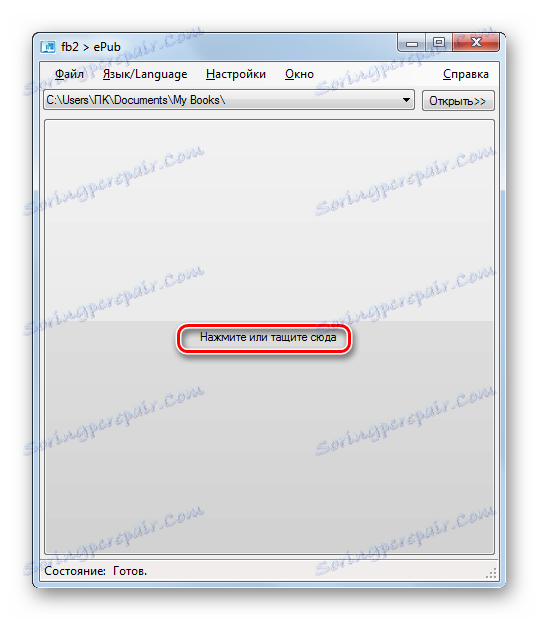
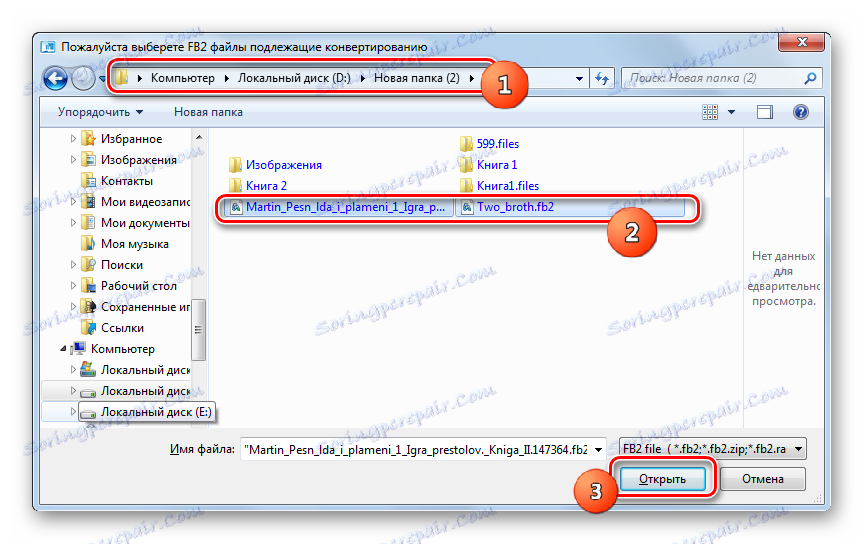
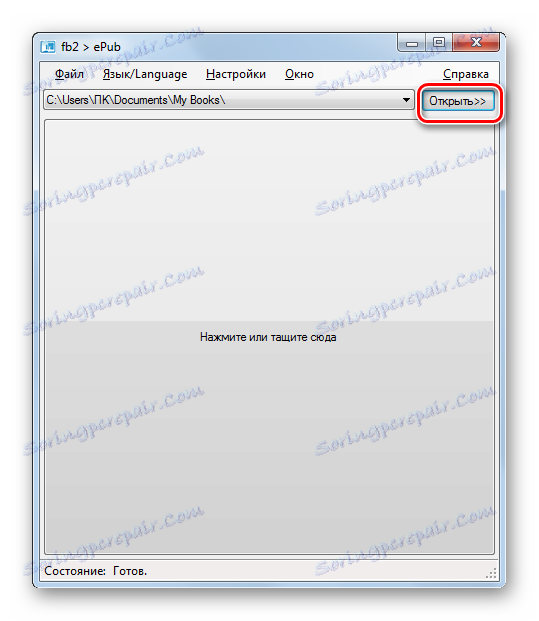
Ми перерахували тільки частина тих програм-конвертерів, які перетворять електронні книги FB2 в формат ePub. Але при цьому спробували описати найбільш популярні з них. Як бачимо, у різних додатків абсолютно різні підходи до конвертації в даному напрямку. Існують, як платні, так і безкоштовні програми, що підтримують різні напрямки перетворення і конвертують тільки FB2 в ePub. Крім того, така потужна програма, як Calibre також надає можливість каталогізації і читання оброблених електронних книг.